
电脑现在是非常普及的,尤其是对于学生党和办公人员,但大家使用过程中却会遇到这样的难题,我们在同时运行多个任务时,需要把几个窗口同时显示在屏幕上,这样就避免了频繁切换窗口的麻烦。最近很多朋友咨询关于电脑如何实现多显示器分屏显示的问题,今天的这篇文章就和大家聊一聊这个话题,希望可以帮助到大家。
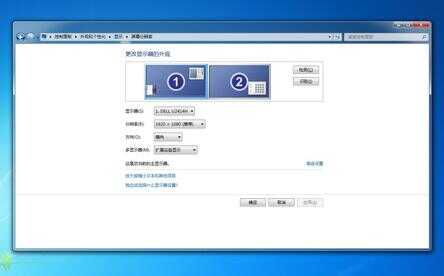
准备材料:
1、一台主机(笔记本也行,笔记本一般都带VGA接口或者高清接口)。
2、一张独立显卡(必须要有两个视频输出接口)
3、显示器两台,也可以是笔记本+一个显示器,也等于是两个显示器了。
4、每台显示器对应的视频连接线2根,现在一般就是VGA或者HDMI高清线,这两种用那个看你的显示器接口而定。
步骤:根据电脑显卡的双接口情况连接好二台显示器。如接口不支持时将显卡的接口用转换接头进行转换后再连接。
连接好后,在桌面任意地方右键鼠标,选择个性化设置----显示
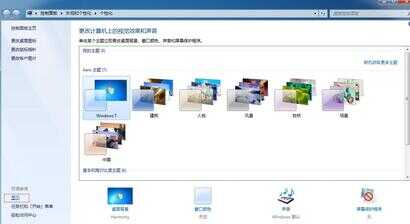
更改显示器设置

扩展显示器设置-->应用--确定。
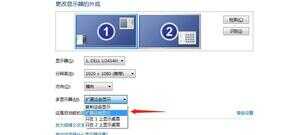
这个时候你就会发现另外一个显示器就有了桌面了。注意看下面图片的鼠标位置。如果电脑主机显卡连接有两台显示器的,就会显示下图效果。

如果未显示出两台显示器的话,单击“检测”进行检测。
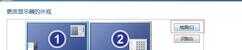
如果选择的“复制这些显示”,那么在两个显示器上你会看到一模一样的Windows 窗口。适合教学演示、为多人展示相同内容的场所,也适合会场和户外等商业展示。

以上就是小编分享的关于分屏的方法,有疑问的可以在下方留言,小编会尽量回复到~








